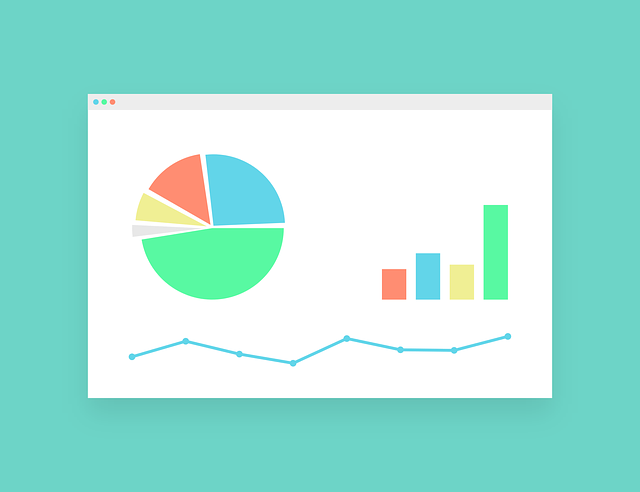
目次
こんにちは、donutです。
今回は、Lookerを活用したとある案件において以下の課題が生じたため、
こちらの実装方法についてご紹介したいと思います。
<課題>
・A企業:商品1、商品2
・B企業:商品1、商品2、商品3
がそれぞれあり、商品毎にカウントを行っている。
→このような場合、A企業側で[商品3]を[0]と表示せず、非表示にしたい。
LookMLでは、以下のようにdimensionとmeasureを構成します。
dimension: chain {
type: string
sql: ${TABLE}.chain ;;
}
dimension: product {
type: string
sql: ${TABLE}.product ;;
}
measure: count_product {
type: count
sql: ${product} ;;
}
このように構成することで、chain(企業名)をフィルターに設定して企業を切り替え、
存在するproduct(商品名)のみを表示・集計することができます。
また、product(商品名)のdimensionをピボットで設定することで、「対象の企業だけに存在する
商品を表示する動作」を実現しています。
そして、count_productのmeasureを、count集計を利用して商品名(product)の個数を集計します。
<参考>
◆Explore の作成と編集(Lookerドキュメントより)
product(商品名)のdimensionをピボット設定することで、商品1~2の個数のみ表示されました。
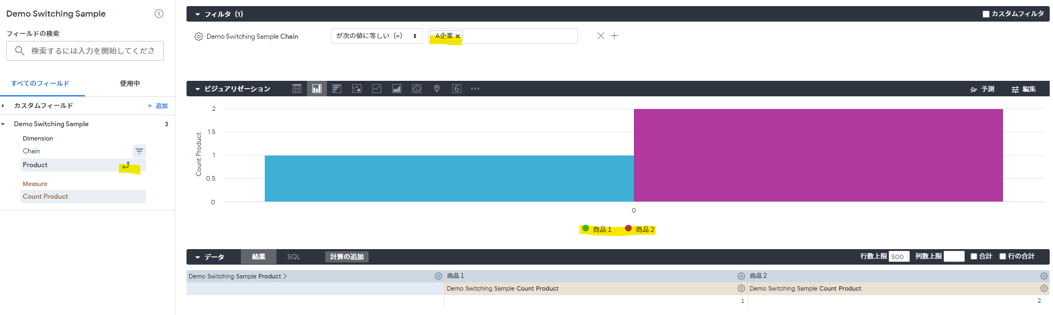
B企業では、A企業で[0]となっている[商品3]の結果も含めて商品個数が表示されています。
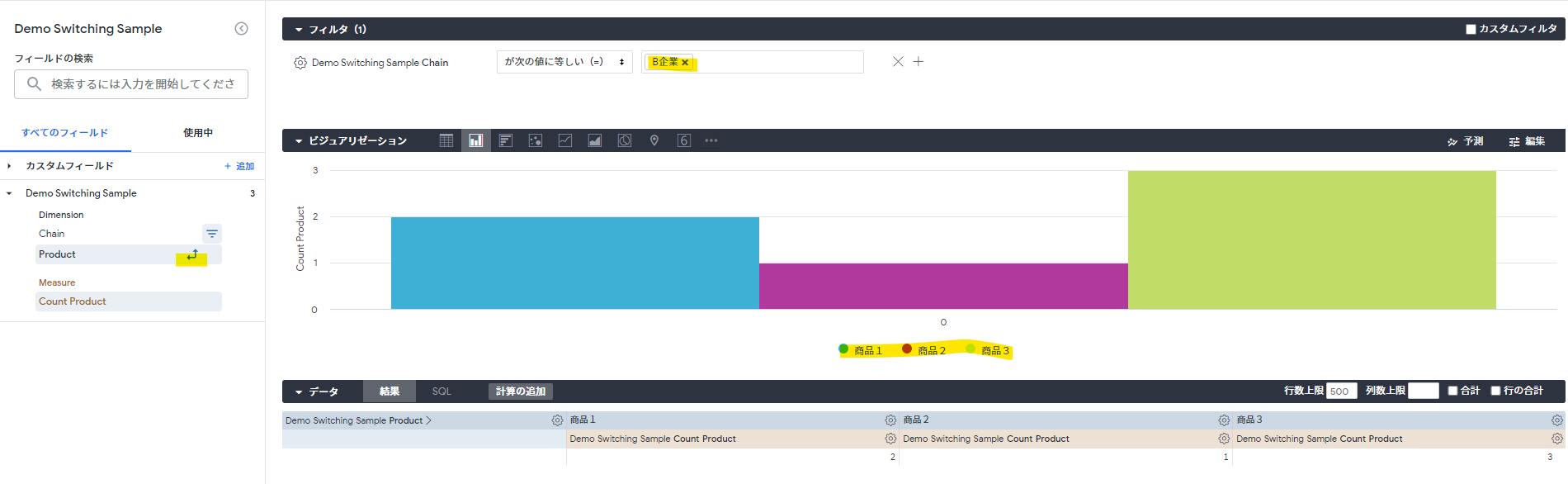
Lookerではフィルターやピボットを設定することで、特定の項目に限定した表示/非表示設定を行うことを可能としています。
なお、Lookerについては以下の記事でも概要についてご紹介しておりますので、
あわせてお読みいただくことでより理解を深められるかと思います。
<参考>
◆次世代BIプラットフォーム「Looker」についてご紹介
また、弊社ではLookerに関する資料を公開中です。
もしご興味がありましたら、下記ページよりダウンロードが可能ですのであわせてご参照ください。
<参考>
◆Looker概要資料
生まれも育ちも新潟県新潟市。ビッグデータを基盤としたINSIGHT LABのビジョンや新潟の活性化事業に惹かれ、入社。趣味はカフェ巡りとゲーム、水族館にも行きたいです。